Četné weby i knihy o produktivitě to neustále opakují. „Druhý monitor vám může pomoci zvýšit produktivitu až o 50 % a být šťastnější při práci s počítačem, “ píše například web Lifewire ve svém článku a není ani zdaleka jedinou stránkou, jež na výhody externího monitoru připojeného k laptopu poukazuje. Má ale smysl si z notebooku, který si člověk koupil pro jeho přenosnost a malé rozměry, dělat stolní počítač? Ano má. Vyzkoušel jsem to.
Mohlo by vás zajímat

Kdo ještě používá stolní počítač?
Zprvu jsem tomuto tipu pro efektivnější práci nedával velkou pozornost. „MacBook Air 13 jsem si přeci vybral proto, že je tenký, lehký, přenosný a má i dostatečně velkou obrazovku. Tak na co platit za jiný monitor, který mi bude jen zabírat místo na stole?“ ptal jsem se sám sebe. Stolní počítače se už nevidí tak často jako dříve a jsou ze zcela logických důvodů stále častěji nahrazovány přenosnými variantami. Stále jsem marně hledal smysl externího monitoru. Avšak poté, co jsem na tento „lifehack“ narazil po třetí a zjistil, že se relativně kvalitní monitor dá pořídit i za tři tisíce, rozhodl jsem se to vyzkoušet. A tohoto kroku rozhodně nelituji.
Opravdu se pracuje lépe
Hned po připojení svého jablečného laptopu k novému 24palcovému monitoru jsem objevil krásu velké obrazovky. Nikdy předtím mi to tak nepřišlo, ale nyní jsem viděl, jak malá obrazovka na MacBooku Air je. Velký displej mi umožňuje mít současně otevřených několik aplikací v dostatečné velikosti, díky čemuž už nemusím neustále přepínat okna. I když je přepínání obrazovek či aplikací na Macu velmi efektivní, komfort velké obrazovky to v žádném případě nenahradí. Takto je vše rázem dostatečně velké a přehledné, procházení webu o mnoho příjemnější a o úpravě fotek či tvorbě grafiky ani nemluvě. Nespornou výhodou velkého monitoru je též zobrazování dokumentů, fotek či webů k porovnávání vedle sebe. Okamžitě jsem pochopil, že na studiích, jež zmiňoval i deník New York Times a které tvrdily, že je druhý displej schopný zvýšit produktivitu o 9 až 50 %, něco bude.
Dvě možnosti používání
Kombinace dvou displejů
Často používám obrazovku MacBooku Air v kombinaci s externím monitorem, čímž získám téměř trojnásobnou plochu displeje oproti tomu, kdybych používal pouze laptop. Na Macu mohu mít pak otevřenou jednu aplikaci, například zprávy nebo mail (pokud například čekám důležitou zprávu) nebo cokoli jiného a přitom mohu v klidu dělat svou hlavní práci na velkém monitoru.
Jeden velký displej
Další možností je používání pouze velkého monitoru se zavřeným notebookem. Tato metoda má výhodu především v tom, že vám může ušetřit mnoho místa na stole. Abyste ovšem mohli používat pouze externí monitor, je nutné mít připojený MacBook k napájení a vlastnit bezdrátovou klávesnici, trackpad nebo myš.
Jak připojit monitor k MacBooku?
Připojení externího monitoru k MacBooku je velmi snadné. Vše, co potřebujete, je samotný monitor s napájecím kabelem a kabel pro připojení obrazovky k MacBooku (případně redukci). Například u monitoru, který jsem si koupil, byl už přibalený připojovací kabel HDMI. Přikoupil jsem tedy redukci HDMI-Mini DisplayPort (Thunderbolt), která mi umožnila připojit obrazovku k laptopu. Pokud vlastníte novější MacBook s USB-C, existují monitory přímo podporující tento konektor, nebo bude nutné sáhnout po redukci HDMI-USB-C, popřípadě VGA-USB-C. Po připojení se vše nastaví automaticky, eventuálně je zbylé možné doladit v Nastavení – Monitory.
I když se zdají být výhody velkého displeje naprosto zřejmé, jsou dnes mnohými přehlíženy. Sám od doby, kdy jsem vyzkoušel svůj MacBook Air v kombinaci s externím monitorem, používám notebook samotný pouze na cestách nebo když to zkrátka jinak není možné. Pokud tedy ještě velkým monitorem nedisponujete, vyzkoušejte to. Investice je to minimální v porovnání s tím, jaké výhody vám velká obrazovka přinese.



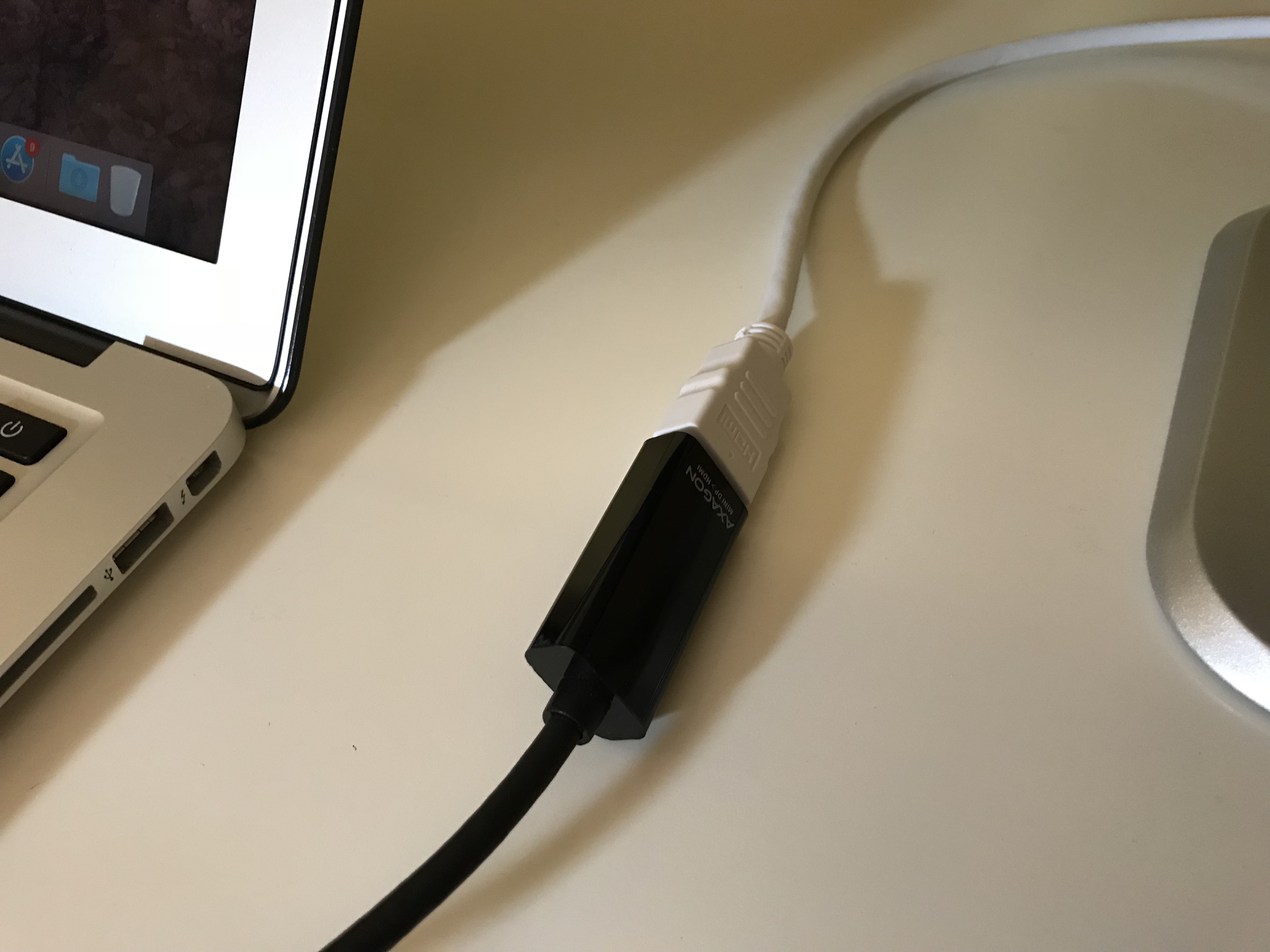
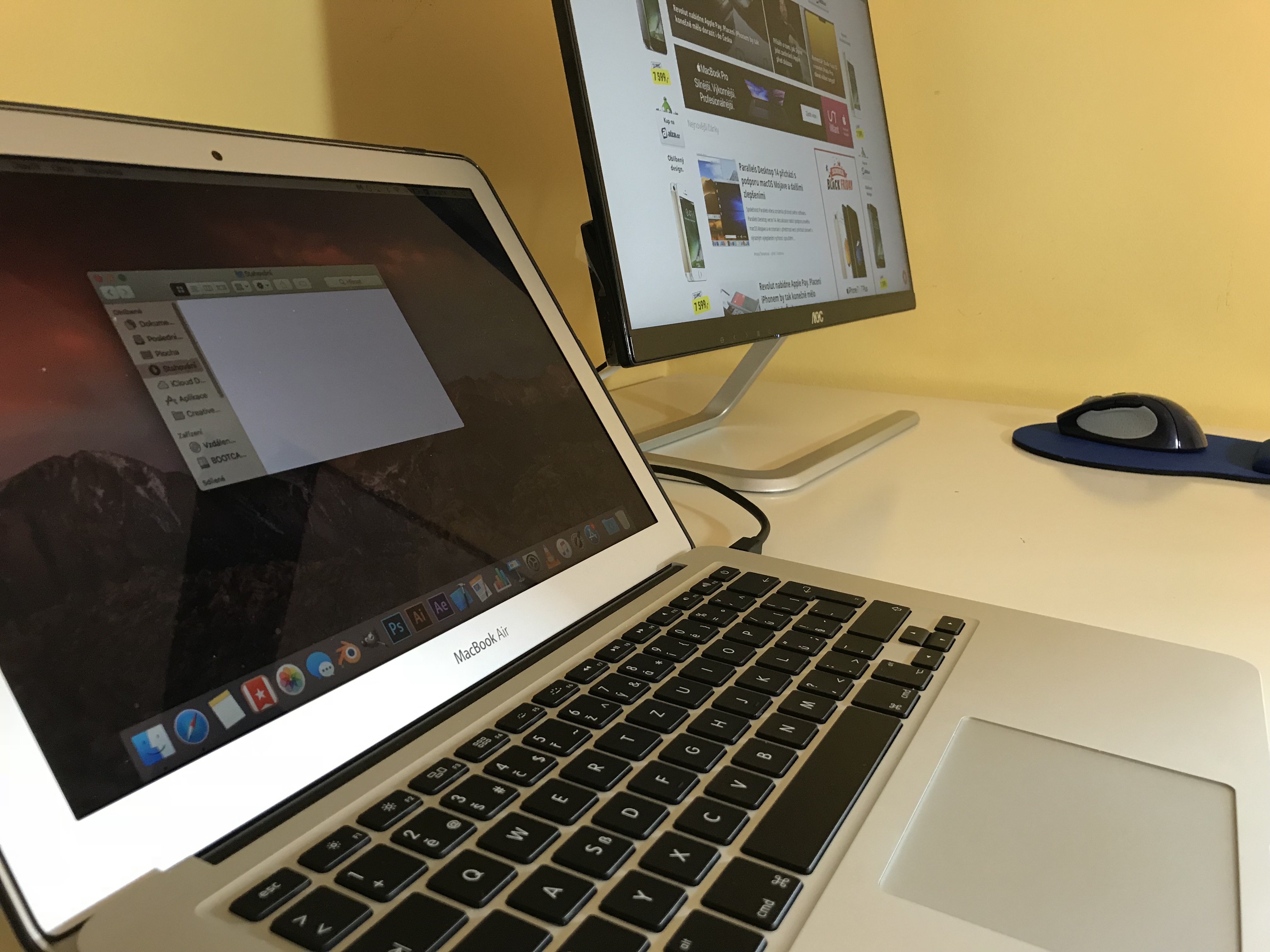

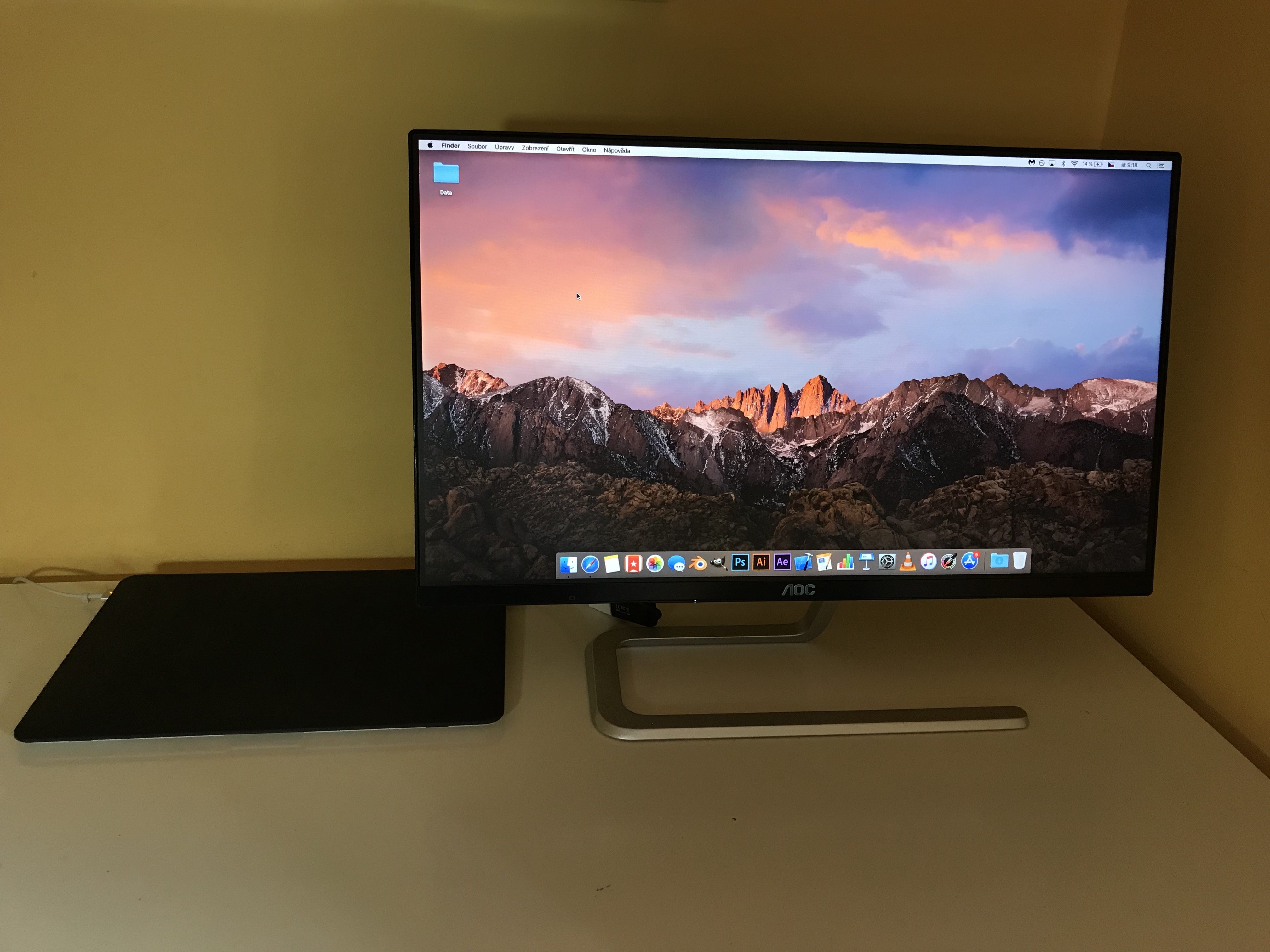





























Levná je pouze varianta v rozlišení full HD. Horší je to se 4K monitory a ještě horší pokud má i zmíněny usbc. Tam ta cena je o deset tisíc vyšší což už je cena 4K televize.
Každopádně souhlasím, ze pracovat na velkém monitoru je mnohem komfortnější než na nějakým 13” MB.
Chalani objavili teplu vodu… Zistili, ze na velkom monitore sa pracuje lepsie. Prosime este viac podobnych clankov. Vsetci sa radi poucime.
Naprosto přesně. To je vidět, čím se redaktoři živí. Někde v kavárničce na kafíčku spíchnout článeček, moc neřešit obsah ani gramatiku. Použiju k tomu 13 palcový Air. O prospěšnosti vůbec nemluvím. S touhle optikou se člověk nediví, že lidi nechápou přínos stolních počítaču. On svět není jen o Facebooku a práce na počítači není jen datlování textu.
Teď ještě článek jak se o hodně líp stříhá 4K video na Macu Pro než na Mac Booku.
Jeden velký displej je asi jedinná rozumná možnost. Dva displeje vedou jen a pouze k problémům s krční páteří. Vyzkoušeno osobně.
Zaujimave, ze nikto nepise o problemoch spojenych s pripojenim MacBooku na externy monitor. Z piatich monitorov, ktore mam doma a v praci (LG, HP, DELL, dvakrat EIZO) boli dva uplne nepouzitelne – po pripojeni MacBooku obraz blikal a vypadaval. Skusal som pripojenie cez vsetko mozne, nastavenie vsetkeho mozneho aj nemozneho, no neuspel som. Problematika je dobre znama na Apple Support forach, kde sa o nej pise uz roky. Zvysne tri monitory pouzivam bezne (doma jeden DELL, v praci dva EIZO vedla seba), no aj tam su problemy. Zobrazenie je fajn, pokial nenastavim vyssie rozlisenie ako 1920×1080, pri 2560×1440 je obraz divny (zeby kvoli 30 Hz?), pohyb mysi trhany. Trosku divne pri relativne novom MacBooku Pro s TouchBarom z minuleho roku a dost fail, ked potrebujete robit grafiku a mysku po ploche nenahanate len tak z nudy. Pritom by mal vpohode podporovat 4K. Niekto nejake skusenosti s tymto?
Ja jsem musel poridit tohle a funguje perfektne, jako jeden z mala dava 60Hz:
https://www.easystore.cz/hyper-drive-usb-c-4k-60-hz-mini-hdmi-black.html
vy ste fakt retardi… unsubscribe … curaci moravsky „jablecny“ fakt uz je mi z vas na bliti…doufam ze brzo zkrachujete idioti…
a co připojení dotykového monitoru? má někdo zkušenosti?